Начинающий ли Вы пользователь Фотошопа или продвинутый – это не имеет значения, но раз заинтересовались этой статьей, значит есть еще чему учиться. Итак, у Вас море скачанных дополнений, и Вы перестали ориентироваться в этой каше. Если скачанных дополнений немного, то "подать” их программе легче легкого. Если это кисти, то следуем пути: C:\Program Files\Adobe\Adobe Photoshop CS4\Presets\Brushes и вываливаем свои кисточки в папку. Главное, чтобы у них имена были такие, которые Вы бы различали. Если это градиенты – проделываем ту же операцию по пути: C:\Program Files\Adobe\Adobe Photoshop CS4\Presets\Gradients. Стили - C:\Program Files\Adobe\Adobe Photoshop CS4\Presets\Styles. А с плагинами чуточку посложнее. Начнем с того, что они делятся на 2 вида: 1. Программы и 2. Файлы. С файлами нет никаких проблем. Идем по пути: C:\Program Files\Adobe\Adobe Photoshop CS4\Plug-ins, кидаем наши иконки-плагины в папочку "Plug-ins”, щелкаем по каждому плагину, программа автоматически поднимается и их можно увидеть в меню Filter. С программами то же самое, только их нужно установить в эту папку: C:\Program Files\Adobe\Adobe Photoshop CS4\Plug-ins. Далее проделываем ту же операцию, что и с фильтрами-файлами. Вот и разобрались с Вашими скачанными дополнениями. НО! Вы возмущены: "Я открываю мой Фотошоп, захожу в меню "кисти”, "фильтры”, а они не помещаются на странице, и я их все не могу увидеть!” Вы, конечно, правы. Просто качали все, что попадется в интернете, а там... Не удивляюсь. У меня самой целая куча весом около 4 GB. Конечно, все это в программу "засунуть” невозможно. Для таких, как я – забудьте все, что прочитали до этого и начнем сначала. У Вас накачана куча файлов в формате abr, asl, atn, grd. Это Вам что нибудь говорит? Вы их не различаете? У них названия br-1, br-2? Тут Вам трудно помочь. Есть только один путь. Вы достаточно "погуляли” по интернету, выискивая себе дополнения, сейчас начинайте экскурсию заново в поисках менеджера, который позволяет систематизировать и просматривать тонны накачаных Вами файлов. Это предлагается в каждом форуме по Фотошопу. Но если все не так запущенно и файлы с названиями "текст голубыми шариками” или "расплавленное золото” лежит у вас в папке ФИЛЬТРы d:\, то пусть они там и останутся. Если Магомед не идет к горе, то отведем наш Фотошоп к "Магомеду”. Итак, Вам нужен скачанный Вами стиль. Вы открыли программы, подготовили слой для применения данного стиля. Идем в меню Edit>Preset Manager
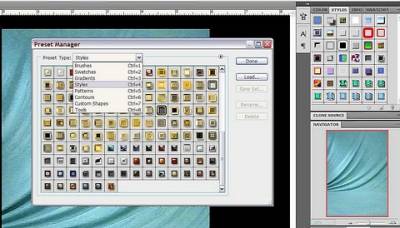
Справа мы видим кнопку Load – загрузить. Нажимаете ее, указывая программе путь к Вашей папочке на диске d:, открываете и щелкаете по каждому файлу стиля. Все. Ваши стили в программе, и она знает откуда их взять. Этот метод подходит и для градиентов, но совершенно не подходящ для кистей и экшенов. Ничего, опять будем вести нашу гору к диску D:
Идем в панель инструментов и выбираем инструмент: кисть, резинка, или палец, или... все где используется форма кисти. Как показано на картинке, открываем падающее меню и ищем опцию "загрузить кисть”. В открывшемся диалоговом окне указываем путь, где они лежат, и вы получаете набор кистей того файла, который выбрали. Если они не подходят – то идем за новым файлом, но на этот раз уже легче. Программа "запомнила”, где лежат ваши кисточки, и Вам не надо "указывать” весь путь сначала. С экшенами работаем подобным образом. Открываем окно, как показанно на картинке, и ищем "загрузить” – Load action. Ищем нужный файл и запускаем наш макрос.
В завершение хочу дать совет – скачивая с интернета файлы всегда систематизируйте их по тематике в отдельные папки, переименовывайте их так, чтобы Вы потом смогли их узнать. Не поленитесь потратить 5 минут, в последствии это поможет быстрой и легкой работе. | 
